Für alle, die Wert auf Geschwindigkeit, Sicherheit und plattformübergreifende Kompatibilität legen, ist die Installation von Google Chrome unter Arch Linux eine ausgezeichnete Entscheidung. Als Experte für digitale Tools und erfahrener Nutzer in der deutschen Technologielandschaft teile ich hier, wie Sie diesen leistungsstarken Browser mühelos auf Ihrem Arch Linux oder Manjaro System einrichten. Die Vorteile liegen auf der Hand: eine zentrale Verwaltung von Lesezeichen, Anmeldungen und Plugins über verschiedene Betriebssysteme hinweg, was den Arbeitsablauf erheblich erleichtert.
Da Google Chrome keine Open-Source-Software ist und nicht standardmäßig in Arch oder Manjaro enthalten ist, erfordert die Installation einen etwas anderen Ansatz. Hier kommt das Arch User Repository (AUR) ins Spiel – eine von der Community gepflegte Sammlung von Paketen, die es ermöglicht, auch nicht-offizielle Software einfach zu installieren und zu verwalten. Dieser Prozess mag zunächst komplex erscheinen, ist aber mit den richtigen Schritten leicht zu bewältigen.
Der Schlüssel zur Installation liegt in der Nutzung des AUR. Speziell die Pakete für Google Chrome finden Sie unter:
- google-chrome im AUR
- Für Beta-Versionen: google-chrome-beta im AUR
Die hier vorgestellten Methoden sind für beide Versionen gleichermaßen anwendbar. Lassen Sie uns also direkt in die detaillierte Anleitung eintauchen.
1. Systemvoraussetzungen prüfen: Notwendige Pakete installieren
Bevor wir mit der eigentlichen Installation von Google Chrome beginnen, stellen Sie sicher, dass die grundlegenden Entwicklungswerkzeuge und Git auf Ihrem System vorhanden sind. Dies sind essentielle Pakete für die Kompilierung und Verwaltung von AUR-Paketen. Führen Sie dazu den folgenden Befehl im Terminal aus:
sudo pacman -S --needed base-devel gitDiese Befehlszeile ist eine Standardprozedur auf jeder Arch- oder Manjaro-Installation und stellt sicher, dass Ihr System für die folgenden Schritte optimal vorbereitet ist.
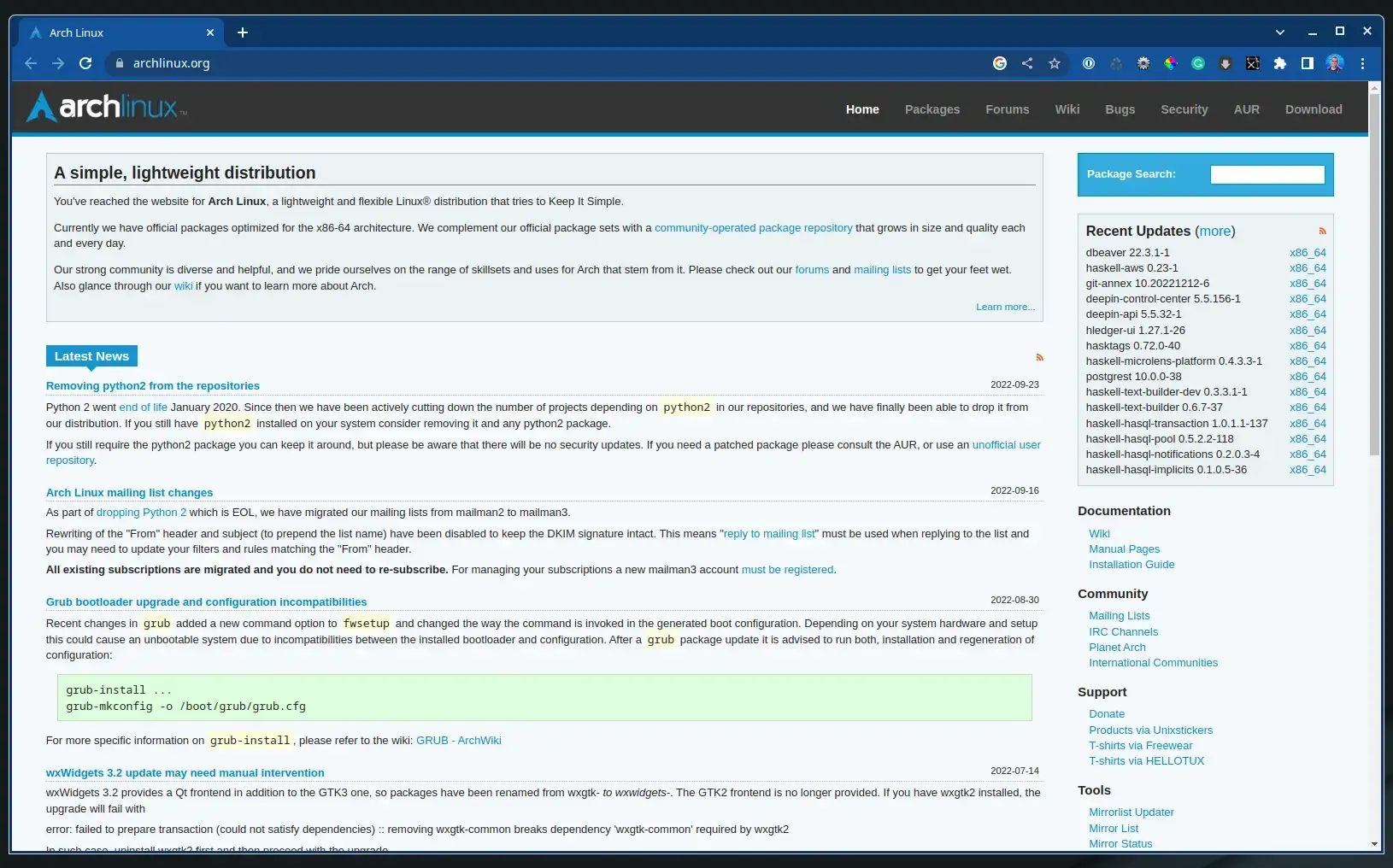 Screenshot der Terminalausgabe zur Installation von base-devel und git
Screenshot der Terminalausgabe zur Installation von base-devel und git
2. Google Chrome aus dem AUR herunterladen und vorbereiten
Es gibt mehrere Wege, das Google Chrome-Paket aus dem AUR zu beziehen. Eine bewährte Methode ist die Anlage eines dedizierten Verzeichnisses, z.B. ~/src, um alle AUR-Pakete zentral zu verwalten. Dies erleichtert sowohl die Installation als auch spätere Updates.
Erstellen Sie dieses Verzeichnis im Terminal, falls es noch nicht existiert:
mkdir ~/src
cd ~/srcAnschließend haben Sie zwei Hauptoptionen, das AUR-Paket herunterzuladen und zu extrahieren:
Option A: Mehr Schritte – Manuelles Herunterladen und Entpacken
Diese Methode ist besonders nützlich, wenn Sie das Paketarchiv einmal herunterladen und auf mehreren Maschinen installieren möchten, um Bandbreite zu sparen.
Verwenden Sie wget, um das Tarball-Archiv direkt aus dem AUR herunterzuladen:
wget https://aur.archlinux.org/cgit/aur.git/snapshot/google-chrome.tar.gzEntpacken Sie das heruntergeladene Archiv:
tar xvzf google-chrome.tar.gzNavigieren Sie anschließend in das neu erstellte Verzeichnis:
cd google-chromeDiese Methode bietet zwar mehr manuellen Aufwand, ermöglicht aber eine höhere Flexibilität bei der Verteilung.
Option B: Weniger Schritte – Klonen des Git-Repositories
Für eine schnellere Installation auf einem einzelnen System empfehle ich diese Methode. Sie nutzt Git, um das Repository direkt zu klonen:
git clone https://aur.archlinux.org/google-chrome.gitWechseln Sie in das erstellte Verzeichnis:
cd google-chromeDiese Methode ist direkter und bereitet Ihr System umgehend auf die Installation vor.
3. Installation des Google Chrome Pakets
Nachdem Sie das Quellpaket heruntergeladen und sich im entsprechenden Verzeichnis befinden, ist die eigentliche Installation nur noch einen Befehl entfernt. Führen Sie im Terminal (innerhalb des google-chrome-Verzeichnisses) aus:
makepkg -isDieser Befehl wird das Paket kompilieren, Abhängigkeiten installieren (falls nötig) und das Programm anschließend auf Ihrem System installieren. Der Prozess ist in der Regel schnell und unkompliziert.
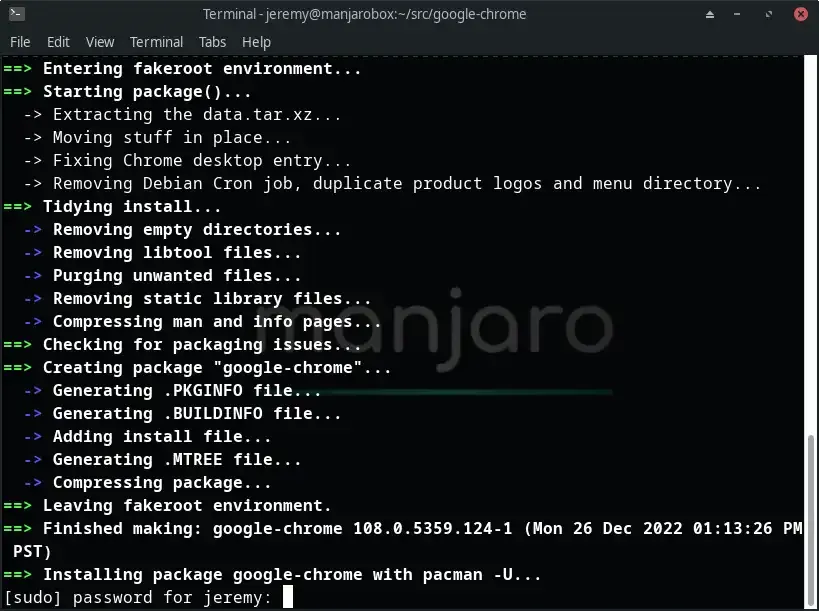 Bild, das den erfolgreichen Installationsprozess von Google Chrome unter Arch Linux zeigt
Bild, das den erfolgreichen Installationsprozess von Google Chrome unter Arch Linux zeigt
4. Aktualisieren von Google Chrome
Wenn Google Chrome ein Update anbietet, erscheint im Browser in der Regel eine Benachrichtigung, die zum Aktualisieren auffordert. Unter Arch Linux funktioniert dieser In-Browser-Mechanismus jedoch nicht direkt. Die Benachrichtigung dient jedoch als wichtiges Signal, dass eine Aktualisierung des Pakets über das AUR erforderlich ist.
Das Aktualisieren Ihres installierten Google Chrome ist denkbar einfach. Navigieren Sie erneut in das google-chrome-Verzeichnis im Terminal und führen Sie folgende Befehle aus:
Aktualisieren Sie zuerst die lokalen Paketdateien mit Git:
git pullAnschließend führen Sie den Installationsbefehl erneut aus, um die neue Version zu bauen und zu installieren:
makepkg -is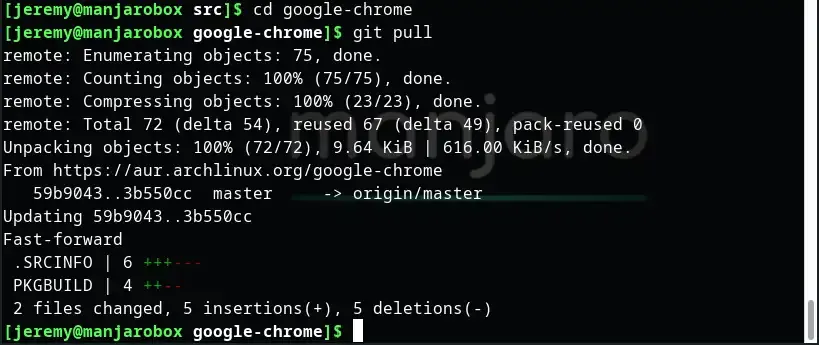 Screenshot, der den Aktualisierungsprozess von Google Chrome im Terminal zeigt
Screenshot, der den Aktualisierungsprozess von Google Chrome im Terminal zeigt
Dieser Prozess kann auch leicht automatisiert werden, falls Sie die Häufigkeit der manuellen Eingriffe minimieren möchten.
5. Alternative Installationsmethoden mit AUR-Helfern
Für Benutzer, die einen noch einfacheren Workflow bevorzugen, bieten sich sogenannte AUR-Helfer an. Diese Tools automatisieren viele Schritte des AUR-Installationsprozesses. Yay ist ein solch beliebter Helfer unter Arch-Benutzern. Obwohl ich persönlich die direkte Nutzung von makepkg bevorzuge, um die Kontrolle über den Prozess zu behalten, kann die Verwendung eines Tools wie Yay eine attraktive Option sein.
Yay installieren
Falls Sie Yay noch nicht installiert haben, können Sie dies mit den folgenden Befehlen tun:
git clone https://aur.archlinux.org/yay-git.git
cd yay-git
makepkg -siGoogle Chrome mit Yay installieren
Nachdem Yay installiert ist, gestaltet sich die Installation von Google Chrome sehr einfach:
yay -S google-chromeGoogle Chrome mit Yay aktualisieren
Auch für Updates bietet Yay eine komfortable Lösung:
yay -SyuDiese Methode vereinfacht die Verwaltung von AUR-Paketen erheblich und ist eine schnelle Alternative für viele Benutzer.
Zusammenfassung
Die Installation von Google Chrome unter Arch Linux und dessen Derivaten wie Manjaro ist dank des Arch User Repositorys ein relativ unkomplizierter Prozess. Egal, ob Sie die manuellen Schritte mit makepkg bevorzugen oder sich für einen AUR-Helfer wie Yay entscheiden, Sie erhalten schnell einen modernen und leistungsstarken Browser. Die Nutzung von AUR-Paketen ist eine zuverlässige Methode, die im Vergleich zur Kompilierung aus dem Quellcode eine deutliche Vereinfachung darstellt und Ihnen dennoch ein hohes Maß an Kontrolle über Ihr System ermöglicht.
Wenn Sie weitere Fragen oder Anmerkungen haben, stehe ich Ihnen gerne zur Verfügung. Die Welt des digitalen Entdeckens ist grenzenlos, und mit den richtigen Werkzeugen wie Google Chrome wird jede Erkundung Deutschlands – oder jedes anderen digitalen Gebiets – ein Vergnügen.
Bildnachweis: Alle Screenshots stammen aus dem ursprünglichen Tutorial und veranschaulichen die beschriebenen Schritte zur Installation von Google Chrome unter Arch Linux.
